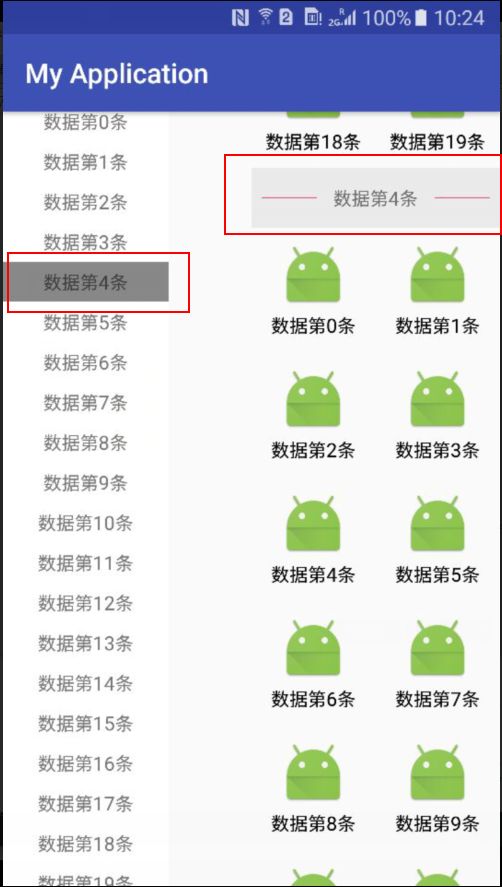做笔记免得以后有重写一边或者忘了,仅供自己学习(只实现功能,无动画实现,左边没做可见处理,有空再做吧):
1、左右两个RecyclerView,
2、左边RecyclerView点击某个item同时item改变背景颜色,右边RecyclerView置顶相对应的item
3、右边RecyclerView滑动,左边RecyclerView相对应的item被选中并且改变颜色
1、MainActivity.java中使用
package com.myapplication;
import android.os.Bundle;
import android.support.v7.app.AppCompatActivity;
import android.support.v7.widget.LinearLayoutManager;
import android.support.v7.widget.RecyclerView;
import android.view.View;
import java.util.ArrayList;
import java.util.List;
public class MainActivity extends AppCompatActivity {
private isScroll=false;
private RecyclerView rv_left_classify;
private RecyclerView rv_right_classify;
private List dataList;
@Override
protected void onCreate(Bundle savedInstanceState) {
super.onCreate(savedInstanceState);
setContentView(R.layout.activity_main);
rv_left_classify= (RecyclerView) findViewById(R.id.rv_left_classify);//左边recyclerview
rv_right_classify= (RecyclerView) findViewById(R.id.rv_right_classify);//右边recyclerview
initViewAndData();
}
public void initViewAndData() {
dataList=new ArrayList<>();
for (int i=0;i<20;i++){
dataList.add("数据第"+i+"条");
}
//右边recyclerview
//这个是自定义后的LayoutManager
final RecyclerView.LayoutManager layoutManagerRight=new AdvertiseLinearLayoutManager(this, LinearLayoutManager.VERTICAL,false);
rv_right_classify.setLayoutManager(layoutManagerRight);
ClassifyRVRightAdapter classifyAdapterRight=new ClassifyRVRightAdapter(this,dataList);
rv_right_classify.setAdapter(classifyAdapterRight);
//左边recyclerview
RecyclerView.LayoutManager layoutManager=new LinearLayoutManager(this,LinearLayoutManager.VERTICAL,false);
rv_left_classify.setLayoutManager(layoutManager);
final ClassifyRVLeftAdapter classifyRVAdapterLeft=new ClassifyRVLeftAdapter(this,dataList);
rv_left_classify.setAdapter(classifyRVAdapterLeft);
//右边recyclerview
//右边recyclerview在滚动的时候监听第一个可见或者最后可见的item,这里是利用LayoutManager才可以监听到的
rv_right_classify.setOnScrollListener(new RecyclerView.OnScrollListener() {
@Override
public void onScrolled(RecyclerView recyclerView, int dx, int dy) {
super.onScrolled(recyclerView, dx, dy);
RecyclerView.LayoutManager layoutManager = recyclerView.getLayoutManager();
//判断是当前layoutManager是否为LinearLayoutManager
// 只有LinearLayoutManager才有查找第一个和最后一个可见view位置的方法
int lastItemPosition = 0;//最后可见 右边
int firstItemPosition;//第一次可见 右边
if (layoutManager instanceof LinearLayoutManager) {
LinearLayoutManager linearManager = (LinearLayoutManager) layoutManager;
//获取最后一个可见view的位置 这两个随便选一个
lastItemPosition = linearManager.findLastVisibleItemPosition();
//获取第一个可见view的位置
firstItemPosition = linearManager.findFirstVisibleItemPosition();
Log.e("可见item的位置--->>","最后一个可见=="+lastItemPosition+ "第一个可见==" + firstItemPosition);
}
//设置左边的RecyclerView的被点击
classifyRVAdapterLeft.setSelectedPosition(lastItemPosition);
//刷新左边的RecyclerView,否则选中无效(亲自踩坑)
classifyRVAdapterLeft.notifyDataSetChanged();
}
}
@Override
public void onScrollStateChanged(RecyclerView recyclerView, int newState) {
super.onScrollStateChanged(recyclerView, newState);
//如果是手动滑动右边RecyclerView,则isScroll为true,要刷新左边的RecyclerView,否则为false,不刷新
//这里说明一下,newState的三种情况
//RecyclerView停止滚动public static final int SCROLL_STATE_IDLE = 0;//RecyclerView正在被外部拖拽,一般为用户正在用手指滚动public static final int SCROLL_STATE_DRAGGING = 1;//自动滚动开始public static final int SCROLL_STATE_SETTLING = 2;
if (newState==RecyclerView.SCROLL_STATE_DRAGGING){
isScroll=true;
}else {
isScroll=false;
}
});
//左边recyclerview
//点击左边的RecyclerView的某个item,右边RecyclerView相对应指定item
classifyRVAdapterLeft.setOnItemClickListener(new ClassifyRVLeftAdapter.OnItemClickListener() {
@Override
public void onItemClick(View view, int position) {
//右边RecyclerView相对应置顶
rv_right_classify.smoothScrollToPosition(position);
//左边的RecyclerView被选中时改变背景颜色
classifyRVAdapterLeft.setSelectedPosition(position);
//刷新左边被选中的item,否则背景颜色不改变无效(亲自踩坑)
classifyRVAdapterLeft.notifyDataSetChanged();
}
});
}
}
2、自定义LinearLayoutManager--------->>AdvertiseLinearLayoutManager.java
当左边RecyclerView的某个item被选中,右边RecyclerView要置顶相对应的item,但是RecyclerView的本身的rv_right_classify.smoothScrollToPosition(position);的方法无法满足。所以我自定义了LinearSmoothScroller 与LinearLayoutManager(具体为啥就不深究了,只是做个笔记方便自己以后用到)
package com.myapplication;
import android.content.Context;
import android.support.v7.widget.LinearLayoutManager;
import android.support.v7.widget.RecyclerView;
import android.util.AttributeSet;
/**
* Created by lenovo on 2017/12/8.
*/
public class AdvertiseLinearLayoutManager extends LinearLayoutManager {
public AdvertiseLinearLayoutManager(Context context) {
super(context);
}
public AdvertiseLinearLayoutManager(Context context, int orientation, boolean reverseLayout) {
super(context, orientation, reverseLayout);
}
public AdvertiseLinearLayoutManager(Context context, AttributeSet attrs, int defStyleAttr, int defStyleRes) {
super(context, attrs, defStyleAttr, defStyleRes);
}
@Override
public void smoothScrollToPosition(RecyclerView recyclerView, RecyclerView.State state, int position) {
AdvertiseLinearSmoothScroller linearSmoothScroller =
new AdvertiseLinearSmoothScroller(recyclerView.getContext());
linearSmoothScroller.setTargetPosition(position);
startSmoothScroll(linearSmoothScroller);
}
}
3、自定义LinearSmoothScroller
package com.myapplication;
import android.content.Context;
import android.support.v7.widget.LinearSmoothScroller;
import android.util.DisplayMetrics;
/**
* Created by lenovo on 2017/12/8.
*/
class AdvertiseLinearSmoothScroller extends LinearSmoothScroller {
public AdvertiseLinearSmoothScroller(Context context) {
super(context);
}
/**
*
* @param viewStart RecyclerView的top位置
* @param viewEnd RecyclerView的Bottom位置
* @param boxStart item的top位置
* @param boxEnd item的bottom位置
* @param snapPreference 滑动方向的识别
* @return
*/
@Override
public int calculateDtToFit(int viewStart, int viewEnd, int boxStart, int boxEnd, int snapPreference) {
return boxStart-viewStart;//返回的就是我们item置顶需要的偏移量
}
/**
* 此方法返回滚动每1px需要的时间,可以用来控制滚动速度
* 即如果返回2ms,则每滚动1000px,需要2秒钟
* @param displayMetrics
* @return
*/
@Override
protected float calculateSpeedPerPixel(DisplayMetrics displayMetrics) {
return super.calculateSpeedPerPixel(displayMetrics);
}
}
4、左边RecyclerView的Adapter------>>>>ClassifyRVLeftAdapter.java
package com.myapplication;
import android.content.Context;
import android.graphics.Color;
import android.support.v7.widget.RecyclerView;
import android.view.LayoutInflater;
import android.view.View;
import android.view.ViewGroup;
import android.widget.TextView;
import java.util.List;
/**
* Created by lenovo on 2017/12/8.
*/
public class ClassifyRVLeftAdapter extends RecyclerView.Adapter implements View.OnClickListener {
private List mDatas;
private Context mContext;
private LayoutInflater inflater;
private int selectedPosition = 0;
private OnItemClickListener mOnItemClickListener = null;
private View viewClassify;
//define interface
public static interface OnItemClickListener {
void onItemClick(View view, int position);
}
public ClassifyRVLeftAdapter(Context context, List datas){
this. mContext=context;
this. mDatas=datas;
inflater= LayoutInflater. from(mContext);
}
@Override
public MyViewHolder onCreateViewHolder(ViewGroup parent, int viewType) {
View view = inflater.inflate(R.layout.item_classify_rv_adapter,parent, false);
MyViewHolder holder= new MyViewHolder(view);
view.setOnClickListener(this);
return holder;
}
@Override
public void onBindViewHolder(MyViewHolder holder, int position) {
holder.tv.setText( mDatas.get(position));
//选中和没选中时,设置不同的颜色
if (position == selectedPosition) {
holder.tv.setBackgroundColor(Color.GRAY);
} else {
holder.tv.setBackgroundColor(Color.WHITE);
}
holder.itemView.setTag(position);
}
@Override
public int getItemCount() {
return mDatas.size();
}
@Override
public void onClick(View view) {
if (mOnItemClickListener != null) {
//注意这里使用getTag方法获取position
mOnItemClickListener.onItemClick(view,(int)view.getTag());
}
}
public void setOnItemClickListener(OnItemClickListener listener) {
this.mOnItemClickListener = listener;
}
public void setSelectedPosition(int selectedPosition) {
this.selectedPosition = selectedPosition;
}
public int getSelectedPosition() {
return selectedPosition;
}
class MyViewHolder extends RecyclerView.ViewHolder
{
TextView tv;
public MyViewHolder(View view)
{
super(view);
tv = (TextView) view.findViewById(R.id.classsify_tv);
}
}
}
4.1、左边RecyclerView的item布局 item_classify_rv_adapter.xml
5、右边RecyclerView的adapter------->>>>>>ClassifyRVRightAdapter.java
package com.myapplication;
import android.content.Context;
import android.support.v7.widget.RecyclerView;
import android.util.Log;
import android.view.LayoutInflater;
import android.view.View;
import android.view.ViewGroup;
import android.widget.AdapterView;
import android.widget.ImageView;
import android.widget.TextView;
import com.bumptech.glide.Glide;
import java.util.List;
/**
* Created by lenovo on 2017/12/8.
*/
public class ClassifyRVRightAdapter extends RecyclerView.Adapter{
private List mDatas;
private Context mContext;
private LayoutInflater inflater;
public ClassifyRVRightAdapter(MainActivity context, List datas) {
this.mContext = context;
this.mDatas = datas;
inflater = LayoutInflater.from(mContext);
}
@Override
public MyViewHolder onCreateViewHolder(ViewGroup parent, int viewType) {
View view = inflater.inflate(R.layout.item_classify_right, parent, false);
MyViewHolder holder = new MyViewHolder(view);
return holder;
}
@Override
public void onBindViewHolder(MyViewHolder holder, int position) {
holder.txt_two_tit.setText(mDatas.get(position));
}
@Override
public int getItemCount() {
return mDatas.size();
}
class MyViewHolder extends RecyclerView.ViewHolder {
TextView txt_two_tit;
MyGridView my_gridview;
public MyViewHolder(View view) {
super(view);
txt_two_tit = (TextView) view.findViewById(R.id.txt_two_tit);//标题
my_gridview = (MyGridView) view.findViewById(R.id.my_gridview);
my_gridview.setAdapter(new GridViewAdapter());
my_gridview.setNumColumns(2);
my_gridview.setOnItemClickListener(new AdapterView.OnItemClickListener() {
@Override
public void onItemClick(AdapterView adapterView, View view, int position, long l) {
Log.e("aaaa","被点击");
}
});
}
}
class GridViewAdapter extends android.widget.BaseAdapter {
@Override
public int getCount() {
return mDatas.size();
}
@Override
public Object getItem(int position) {
return position;
}
@Override
public long getItemId(int position) {
return position;
}
@Override
public View getView(int position, View view, ViewGroup viewGroup) {
ViewHolder mHolder;
if (view == null) {
mHolder = new ViewHolder();
view = LayoutInflater.from(viewGroup.getContext())
.inflate(R.layout.item_hot_sale, viewGroup, false);
mHolder.image_commodity = (ImageView) view.findViewById(R.id.image_commodity);
mHolder.txt_name = (TextView) view.findViewById(R.id.txt_name);
view.setTag(mHolder);
} else {
mHolder = (ViewHolder) view.getTag();
}
if (mDatas != null) {
Glide.with(mContext).load(R.mipmap.ic_launcher).into(mHolder.image_commodity);
mHolder.txt_name.setText(mDatas.get(position));
}
return view;
}
private class ViewHolder {
private ImageView image_commodity;
private TextView txt_name;
}
}
}
5.1、右边adapter的item布局 item_classify_right.xml
5.2、右边RecyclerView中的自定义GridView--->>>MyGridView.java
package com.myapplication;
import android.content.Context;
import android.util.AttributeSet;
import android.widget.GridView;
/**
* Created by Administrator on 2017/2/13 0013.
*/
public class MyGridView extends GridView {
public MyGridView(Context context) {
super(context);
}
public MyGridView(Context context, AttributeSet attrs) {
super(context, attrs);
}
public MyGridView(Context context, AttributeSet attrs, int defStyleAttr) {
super(context, attrs, defStyleAttr);
}
@Override
protected void onMeasure(int widthMeasureSpec, int heightMeasureSpec) {
int expandSpec = MeasureSpec.makeMeasureSpec(Integer.MAX_VALUE >> 2,
MeasureSpec.AT_MOST);
super.onMeasure(widthMeasureSpec, expandSpec);
}
}
5.3、右边RecyclerView中的MyGridView的item布局 item_hot_sale.xml
加强版:右边悬浮+decoration修饰分割线
效果还是挺流畅的,只是gif有点卡,凑合着看吧
联动.gif
仅供学习之用